Googleスライドで正方形や真円(幅と高さが等しい)を描く方法についてです。
- 図形のアイコン
 →「図形」→長方形のアイコンを選択し、スライド内でShiftキーを押しながらドラッグすれば正方形を作れます。
→「図形」→長方形のアイコンを選択し、スライド内でShiftキーを押しながらドラッグすれば正方形を作れます。
- 図形のアイコン
 →「図形」→楕円のアイコンを選択し、スライド内でShiftキーを押しながらドラッグすれば真円を作れます。
→「図形」→楕円のアイコンを選択し、スライド内でShiftキーを押しながらドラッグすれば真円を作れます。
- 同様の操作を三角形に適用すれば正三角形になります。他の多角形についても同様です。
手順
まず正方形からです。
ウインドウ上部の図形のアイコン![]() をクリックし、さらに「図形」→長方形のアイコン(最も左上の図形)と選択します。
をクリックし、さらに「図形」→長方形のアイコン(最も左上の図形)と選択します。


マウスポインタが十字に変化しますので、スライド内でShiftキーを押しながらドラッグします。
Shiftキーを押していることにより、ドラッグの方向が斜め45度でなくても正方形が描かれます。
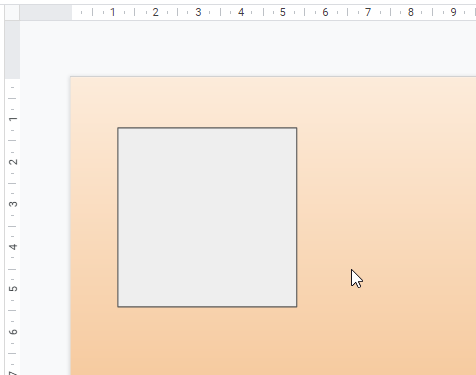
ドロップ(クリックを離す)すれば完成です。

次に真円です。
図形のアイコンをクリックし、さらに「図形」→楕円形のアイコン(最も左上の図形の1つ下)と選択します。

後は同様にスライド内でShiftキーを押しながらドラッグします。
方向が斜め45度でなくても真円が描かれます。
なお画像は省略しますが、三角形についても同じ操作をすれば正三角形になりますし、他の多角形についても同様です。
例えば三角形の場合、円や正方形のように幅と高さが同じになると正三角形にならないのでは、と思われるかもしれませんが、実際は高さ/幅=0.86+αとなるよう調整され、正三角形になります。